This post is also available in:
 English
English
Instructions
These steps include:
Domain Purchase, Hosting Setup, Genesis Framework / Dynamik Theme Deployment, Plugin Installation, and Advanced Config.
1. Create hosting account on Cpanel.
SERVER URL AND ROOT LOGIN TO THE MAIN SERVER ARE SHARED IN TRELLO.


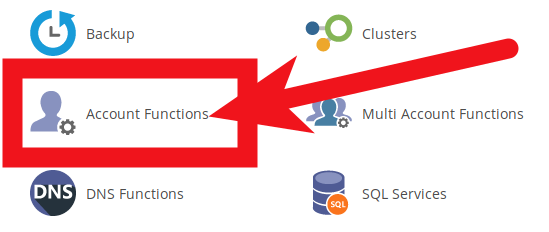
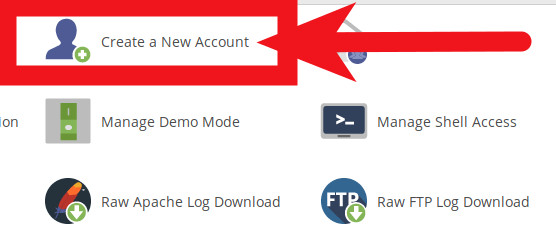
PASTE IN DOMAIN NAME WITH NO “WWW.”

COPY USERNAME TO SHARED SPREADSHEET OR TRELLO.

GENERATE PASSWORD. MORE DETAILS HERE.
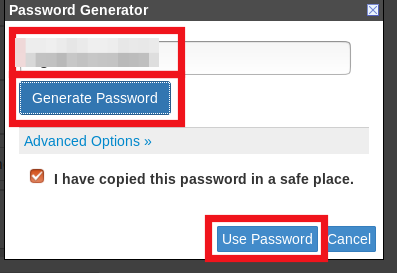
COPY PASSWORD TO SHARED SPREADSHEET OR TRELLO.
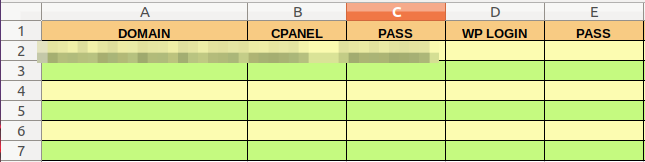
LEAVE OTHER SETTINGS BELOW “AS-IS”. NO CHANGES NEEDED.
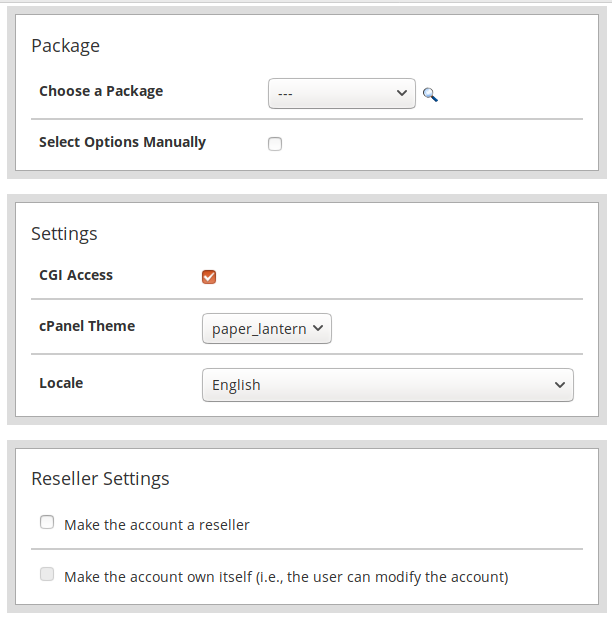
CLICK CREATE.
THIS WILL COMPLETE THE HOSTING ACCOUNT CREATION AT WEB SERVER LEVEL.
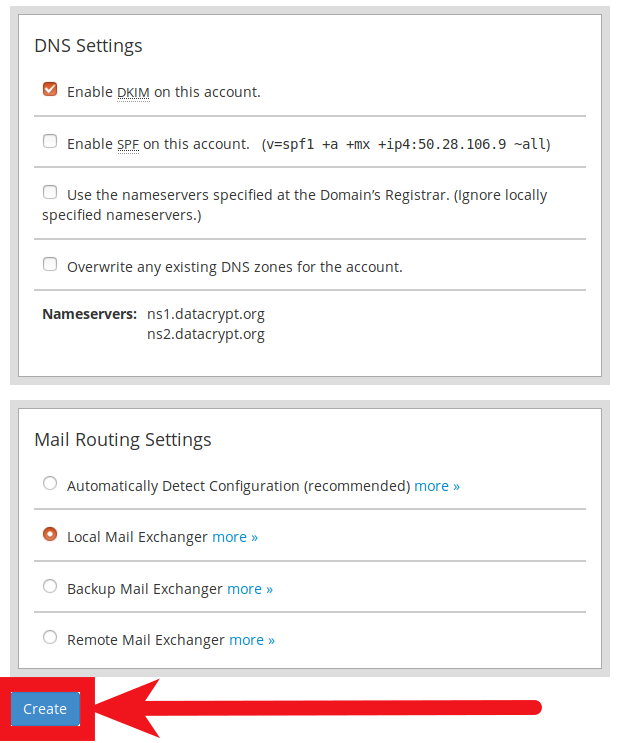
LOG OUT OF THE ROOT SERVER.
2. Login to the hosted CPANEL account, and set up WordPress.
THE URL FOR CPANEL LOGIN WILL BE WHATEVER DOMAIN YOU JUST CREATED HOSTING FOR + /CPANEL
http://mydomain.com/cpanel

SCROLL DOWN TO BOTTOM OF HOSTED CPANEL ACCOUNT SCREEN
CLICK WORDPRESS

PROTOCOL:
TO SELECT HTTPS (SECURE SSL) YOU NEED TO WAIT ABOUT 30 MINUTES AFTER HOSTING ACCOUNT CREATION.
THE REASON IS THE SERVER AUTO-CREATES SSL BY SCHEDULE. (WE CAN ADJUST THIS)
IF YOU COME BACK TO THE TASK AFTER 30 MINUTES SSL WILL BE SELECTABLE.
OTHERWISE SELECT HTTP. IT’S NOT SECURE BUT CAN BE CHANGED LATER.
DOMAIN:
ADD IN YOUR DOMAIN NAME.
DIRECTORY:
REMOVE THE “WP”. LEAVE THIS FIELD BLANK.
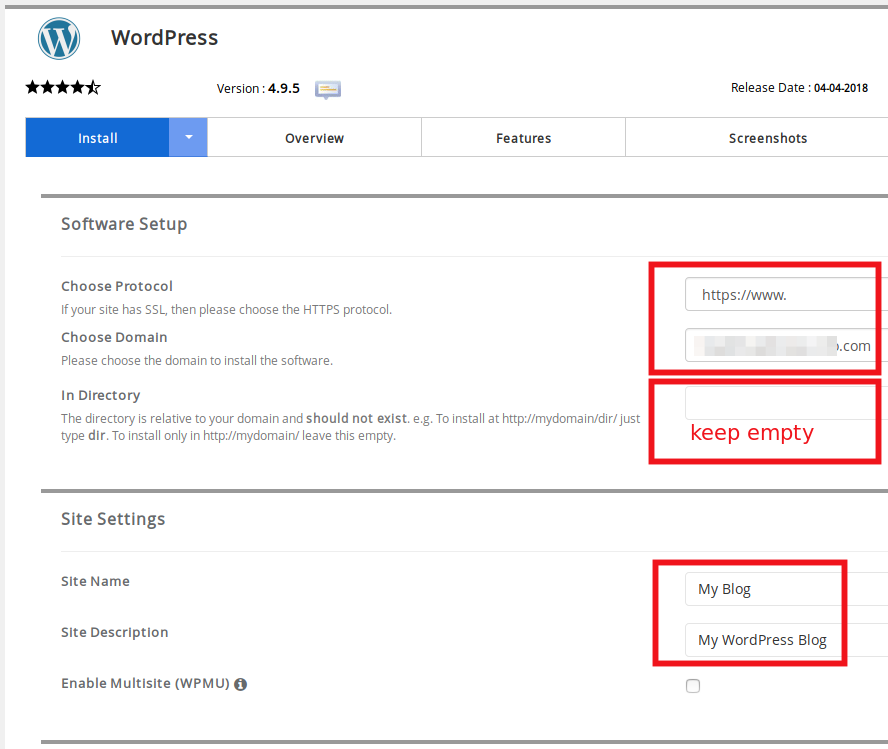
CREATE USER: WE HAVE A STANDARD ONE. USE THAT, PLUS ADD YOUR OWN.
AUTO-GENERATE PASSWORD.

COPY AND PASTE THIS TO THE SHARED SPREADSHEET.

LEAVE REMAINING FIELDS “AS-IS”.
CLICK INSTALL.

YOU’LL SEE A SUCCESS MESSAGE IF IT WORKED.

YOU CAN ACCESS THE SITE FROM THE URL’S IT PROVIDES, WHICH TRIGGERS STEP 3, IN THE NEXT SECTION.
3. Login to WordPress, install Genesis Framework
LOGIN TO WORDPRESS USING LOGIN AND PASSWORD STORED IN SHARED SHEET.


CLICK ON APPEARANCE.

CLICK ON THEMES.
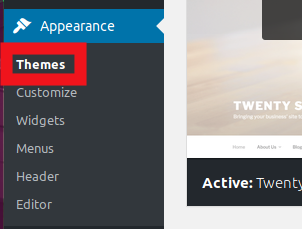
CLIENT ON ADD NEW (THEME)

CLICK ON UPLOAD THEME.
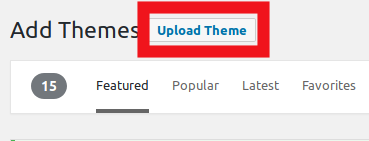
CLICK BROWSE.

SELECT A THEME FROM FILES ON DROPBOX OR LOCAL PC.
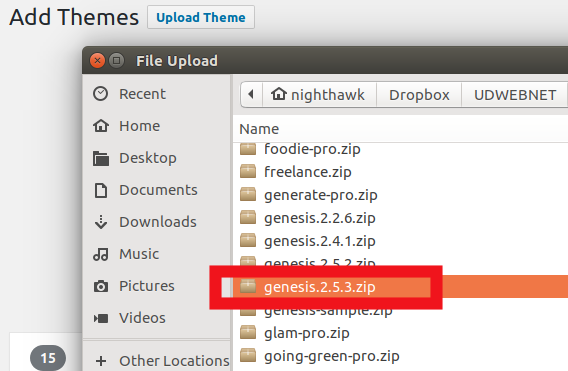
CLICK INSTALL NOW. 
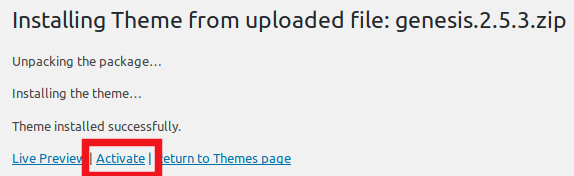
4. Install Dynamik Gen Theme over Genesis.
NOW YOU NEED TO INSTALL A GENESIS “CHILD” THEME.
WE USE DYNAMIK FOR THIS MOST TIMES FOR CUSTOM SITES.
WE USE STUDIOPRESS GENESIS CHILD THEMES FOR SPECIFIC DESIGNS, AND THE STUDIOPRESS HOWTO CAN BE FOUND HERE.
HERE’S HOW TO INSTALL DYNAMIK CHILD THEME:
CLICK “ADD NEW” (AGAIN)
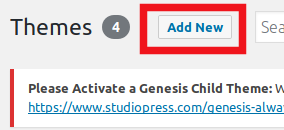
REPEAT SEQUENCE OF THEME INSTALL, THIS TIME FOR “CHILD”, “DYNAMIK”.

NAVIGATE TO AND SELECT DYNAMIK.

CLICK INSTALL NOW.

CLICK ACTIVATE.

SUCCESS.
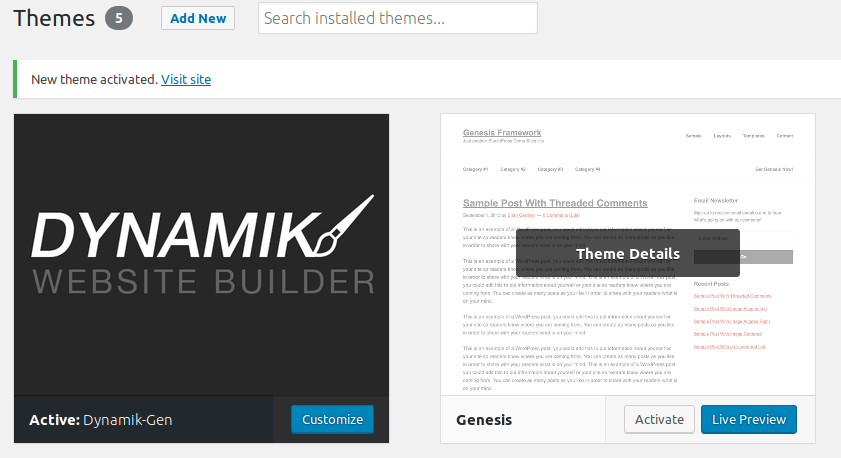
5. Configure DYNAMIK EZ Static Home Page.
GO TO “DYNAMIK DESIGN”, SELECT THE “EZ” OPTION,

Static Homepage EZ-Widget Areas
SELECT “EZ STATIC HOME PAGE”
THEN SELECT YOUR LAYOUT.

THEN SELECT WHAT OTHER “EZ” OBJECTS YOU NEED
Homepage EZ-Widget Area Extras
CHOOSE WHICH OPTION AND LAYOUT YOU NEED

Feature Top EZ-Widget Areas
CHOOSE WHICH OPTION AND LAYOUT YOU NEED
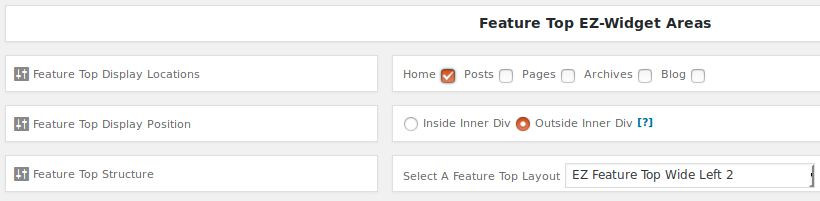
Fat Footer EZ-Widget Areas
CHOOSE WHICH OPTION AND LAYOUT YOU NEED
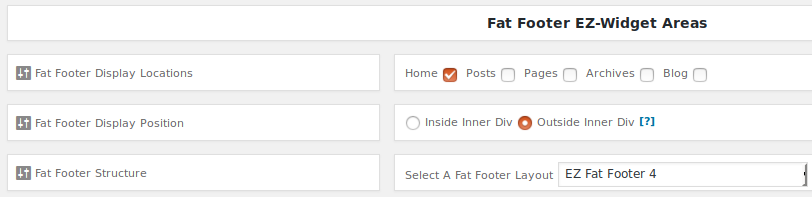
6. Install Useful WordPress Plugins.
INSTALL ALL OF THESE TO EVERY SITE.
- TINY MCE ADVANCED
- EWWW IMAGE OPTIMIZER
- AJAX SEARCH LITE
- ALL IN ONE FAVICON
- ALL IN ONE MIGRATION
- AMP FOR WP – ACCELERATED MOBILE PAGES
- POST TYPE SWITCHER
- SOCIAL WARFARE
- RELATED POSTS FOR WORDPRESS
7. Install Genesis Plugins.
DO A SEARCH IN WORDPRESS PLUGINS AFTER
CLICK “ADD NEW”, TYPE IN “GENESIS”.
YOU’LL GET A LIST OF MANY GENESIS PLUGINS. DO A MORE SPECIFIC SEARCH USING BELOW NAMES TO FIND THE PLUGIN YOU NEED.
I RECOMMEND PUTTING ALL OF THESE IN EVERY SITE WE MAKE.
- GENESIS SIMPLE SIDEBARS
- GENESIS SIMPLE FAQ
- GENESIS SIMPLE SHARE
- GENESIS SIMPLE MENUS
- GENESIS FEATURED PAGE ADVANCED
- GENESIS TITLE TOGGLE
- GENESIS FEATURED WIDGET AMPLIFIED
- GENESIS ENEWS EXPANDED
- GENESIS TABS
8. Configure basic menus.
TO CREATE MENUS GO TO APPEARANCE / THEN CLICK MENUS.


THEN TYPE “MAIN” AS THE NAME OF THE FIRST MENU.
THEN CLICK CREATE MENU.
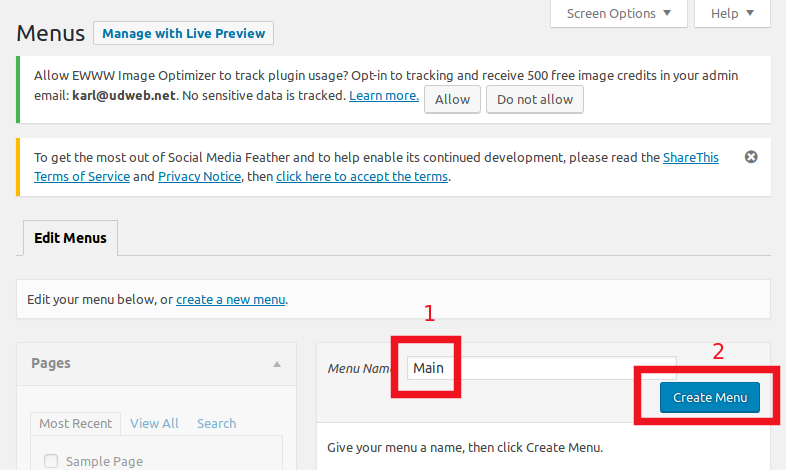
THEN CLICK CHECKBOX FOR “SAMPLE PAGE” AND CLICK “ADD” TO MENU THEN CLICK “SAVE MENU”

THEN CLICK CUSTOM LINKS, TYPE IN THE URL OF THE SITE YOU ARE WORKING ON WITH .COM HTTP://EXAMPLE.COM OR HTTPS://EXAMPLE.COM
THEN IN LINK TEXT TYPE “HOME”. CLICK “SAVE MENU”.
THIS WILL CREATE THE MAIN NAV MENU BUT MORE MOVES AFTER THIS ARE NEEDED TO MAKE IT APPEAR.

NOW LET’S MAKE A SECONDARY MENU FOR TOP OF SITE HEADER
CLICK CREATE NEW MENU

GIVE IT MENU NAME “TOP”, -THEN CLICK “CREATE MENU”
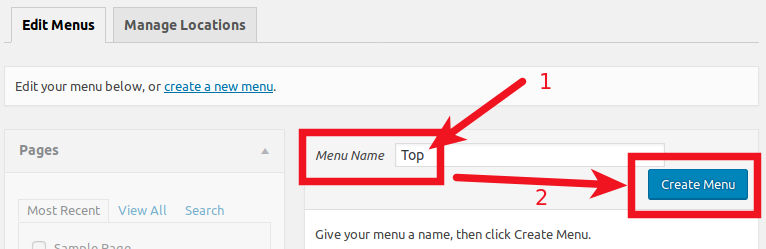
YOU CAN ADD PAGES OR LINKS LIKE i DID BEFORE, AND CLICK SAVE MENU.
THEN CLICK “MANAGE LOCATIONS”.

SET UP THE MENUS LIKE IN THE PIC TO ASSIGN WHERE THE THEME WILL MAKE THEM APPEAR.
MAIN WILL BE THE MAIN NAV MENU. TOP WILL SHOW AT TOP OF SITE.
IF AMP NOT THERE NO PROBLEM.
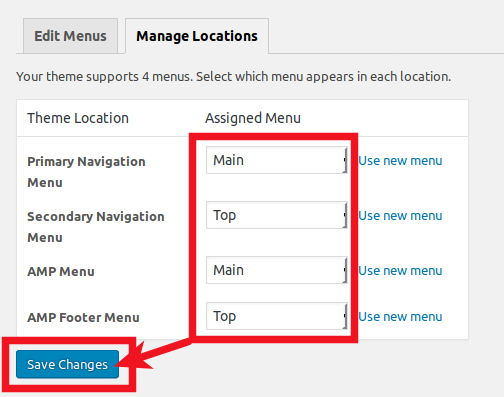 STEP COMPLETE
STEP COMPLETE
9. Install / Configure Mega Menu.
MORE INFO SOON.
10. Install / Configure Ajax search.
MORE INFO SOON.
11. Install / Configure Meta Slider
MORE INFO SOON.
12. Install / Configure Gravity Forms
13. Install / Configure ScribeSEO
14. Install / Configure Google Fonts
https://docs.cobaltapps.com/article/106-add-google-fonts
https://docs.cobaltapps.com/article/107-additional-google-font-code-snippets
https://www.typewolf.com/google-fonts
[Roboto Slab|Roboto+Slab|’Roboto Slab’, serif] [Roboto|Roboto|’Roboto’, sans-serif] [Raleway|Raleway|’Raleway’, sans-serif] [Merriweather|Merriweather|’Merriweather’, serif] [Lustria|Lustria|’Lustria’, serif] [Lato|Lato|’Lato’, sans-serif] [Ubuntu|Ubuntu|’Ubuntu’, sans-serif] [Lora|Lora|’Lora’, serif] [Quattrocento|Quattrocento|’Quattrocento’, serif] [Quattrocento Sans|Quattrocento+Sans|’Quattrocento Sans’, sans-serif]
